Das Apple TV 4K kann Inhalte in Dolby Vision und Dolby Atmos streamen. Wenn Sie kompatible Geräte zu Hause haben, können Sie ein Kinoerlebnis bequem von Ihrer Couch aus genießen. Und dafür benötigen Sie eine gute Internetverbindung, um mit Ihrem Apple TV 4K zu arbeiten.
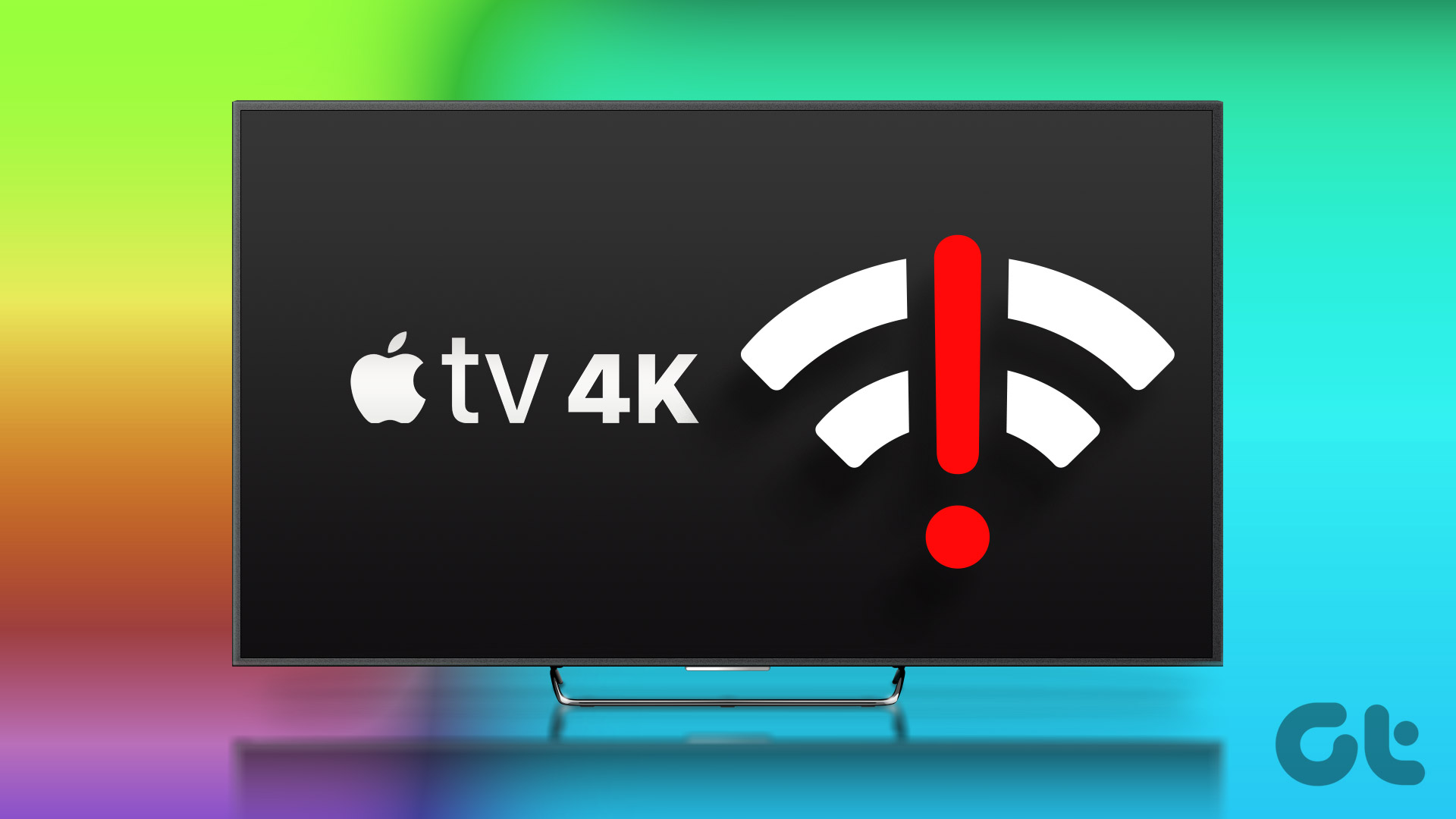
Einige Benutzer beschweren sich jedoch darüber, dass ihr Apple TV 4K die Verbindung zu ihrem Wi-Fi-Netzwerk stoppt und ihr Seherlebnis beeinträchtigt. Stellt Ihr Apple TV 4K keine Verbindung zu Wi-Fi her oder trennt die Verbindung häufig? Sie müssen das Verbindungsproblem dauerhaft beheben. Hier sind einige Lösungen, die helfen, wenn Apple TV 4K keine Verbindung zu Wi-Fi herstellt.
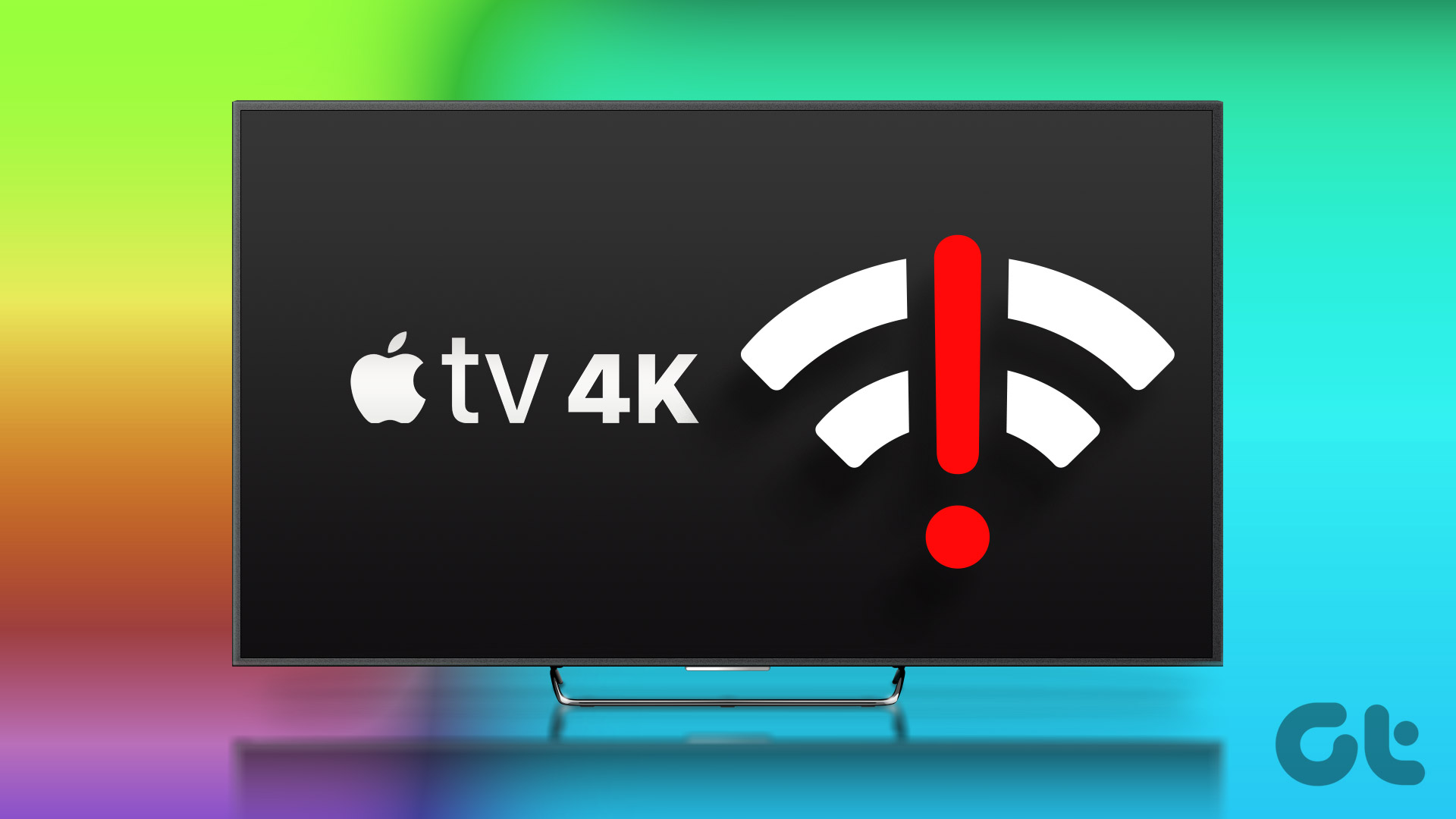
1. Gehen Sie näher an den Router heran
Wir empfehlen, Ihr Apple TV 4K näher an den Router zu stellen. Die Entfernung zwischen Ihrem Router und Apple TV 4K bestimmt oft die Signalstärke Ihres Wi-Fi-Netzwerks. Wenn sich Ihr Apple TV 4K ziemlich weit vom Router entfernt befindet, wird die Verbindung ständig unterbrochen, und Sie werden häufig Probleme mit Pufferung oder Wi-Fi-Wiederverbindung haben.

2. Verbinden mit einem 2,4-GHz-Frequenzband
Wenn Sie sich nicht näher an Ihren Router heranbewegen können, versuchen Sie, Apple TV 4K mit einem 2,4-GHz-Frequenzband Ihres Routers zu verbinden. Im Vergleich zu einem 5-GHz-Frequenzband bietet die Wellenlänge eines 2,4-GHz-Frequenzbands eine größere Reichweite für die Verbindung Ihrer Geräte. Beachten Sie, dass Sie einen großen Unterschied in der Internetgeschwindigkeit feststellen können. Da 2,4 GHz oft mit älteren Geräten überfüllt ist und keine phänomenalen Internetdurchsatzgeschwindigkeiten bietet, werden einige Ultra HD 4K-Inhalte möglicherweise nicht reibungslos wiedergegeben.
3. Starten Sie Ihren Router neu
Im Gegensatz zu unserem Computer starten wir unsere Router und Modems selten neu – es sei denn, es gibt einen Stromausfall. Sie können auf Ihrem Computer oder Mobiltelefon auf die Benutzeroberfläche Ihres Routers zugreifen, um ihn neu zu starten. Versuchen Sie danach, Ihr Apple TV 4K mit dem Wi-Fi-Netzwerk zu verbinden, um die Verbindungsstabilität zu überprüfen.
4. Vergessen Sie das Wi-Fi-Netzwerk und verbinden Sie es erneut
Sie können versuchen, Ihr Apple TV 4K zu vergessen und erneut mit dem Wi-Fi-Netzwerk zu verbinden. Dies hilft, nachdem Sie Ihren Router neu gestartet haben und eine neue Verbindung zwischen dem Apple TV 4K und dem Router herstellen möchten. So können Sie dies auf Ihrem Apple TV 4K mit der Siri Remote tun:
Schritt 1: Öffnen Sie die Einstellungen-App auf Ihrem Apple TV-Startbildschirm.
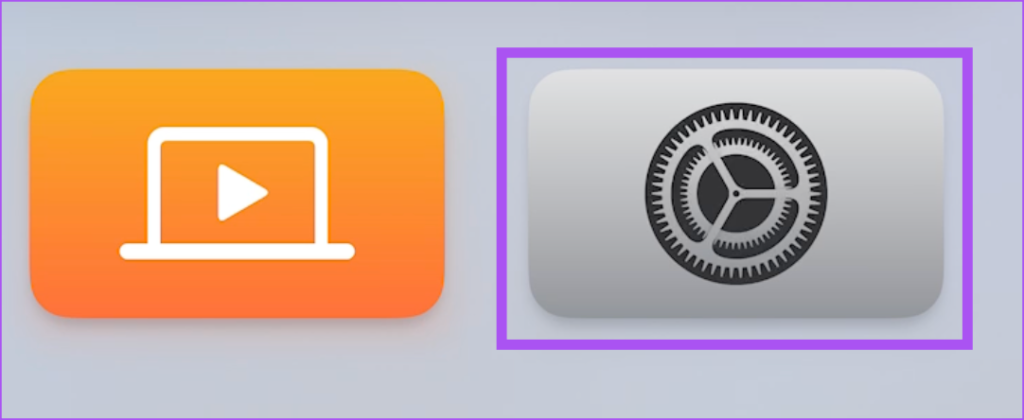
Schritt 2: Scrollen Sie nach unten und wählen Sie Netzwerk aus.
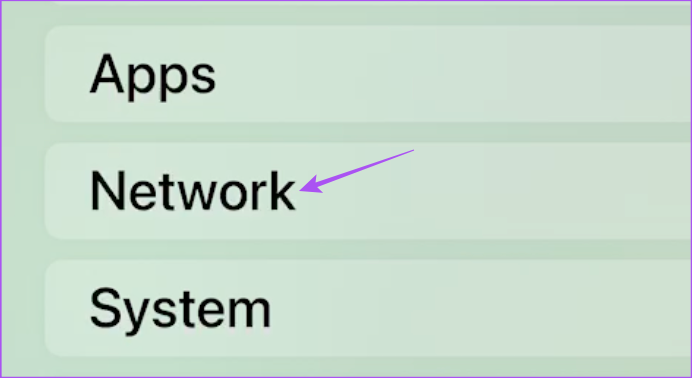
Schritt 3: WLAN auswählen.
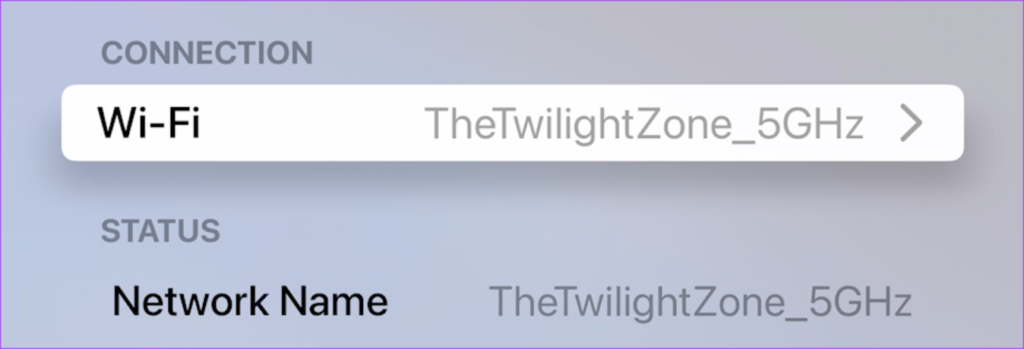
Schritt 4: Wählen Sie das WLAN-Netzwerk aus.
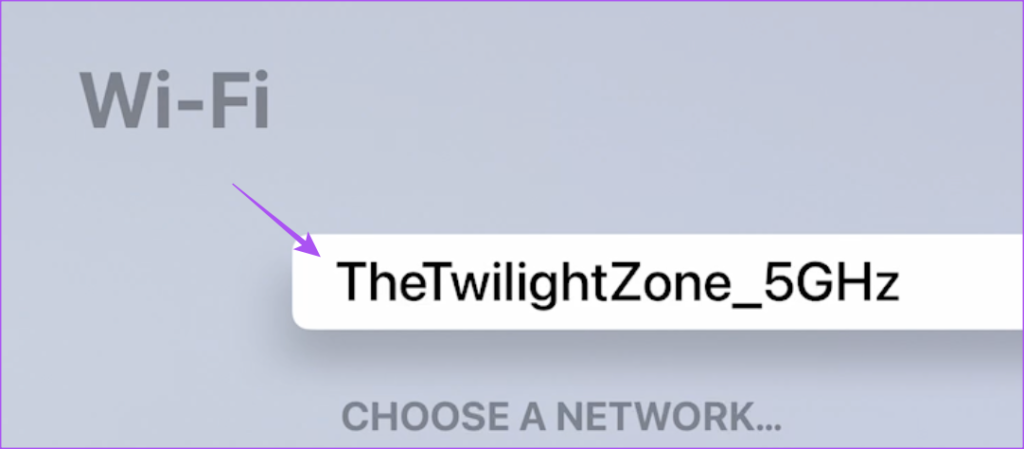
Schritt 5: Auswählen Netzwerk vergessen.
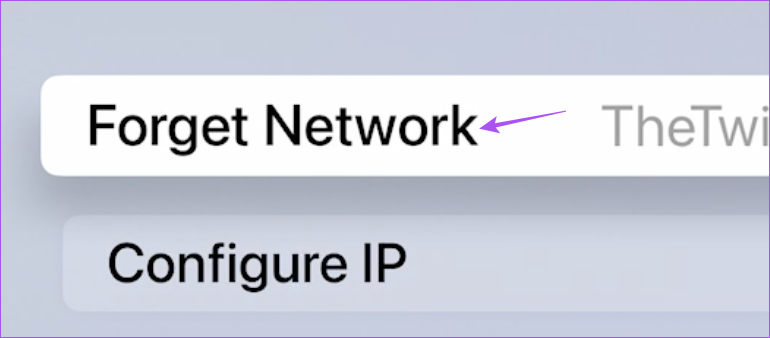
Schritt 6: Warte ein paar Sekunden und wähle Beenden Sie das Netzwerk, um erneut eine Verbindung herzustellen.
5. Setzen Sie Ihr Apple TV 4K zurück
Wenn das Problem weiterhin besteht, setzen Sie Ihr Apple TV 4K auf die Werkseinstellungen zurück. Dadurch werden alle Ihre Anmeldungen für die Streaming-Apps, die Apple-ID und andere Wi-Fi-Details entfernt, die Sie möglicherweise hinzugefügt haben. Es wird wieder so sein, wie es war, als Sie es zum ersten Mal aus der Verpackung genommen haben.
Also müssen Sie die Wi-Fi-Netzwerkdetails erneut zusammen mit den Anmeldedaten für das Streaming hinzufügen Apps und Dienste.
Schritt 1: Starten Sie die Einstellungs-App auf Ihrem Apple TV-Startbildschirm.
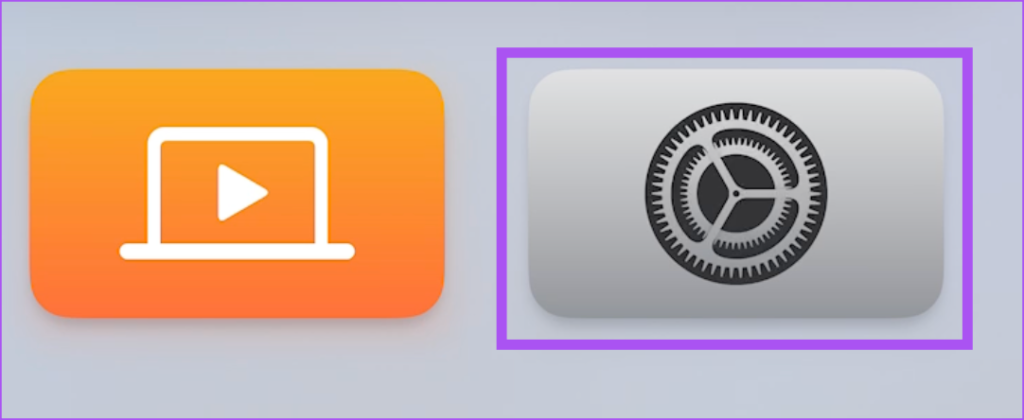
Schritt 2: Scrollen Sie nach unten und wählen Sie System aus.
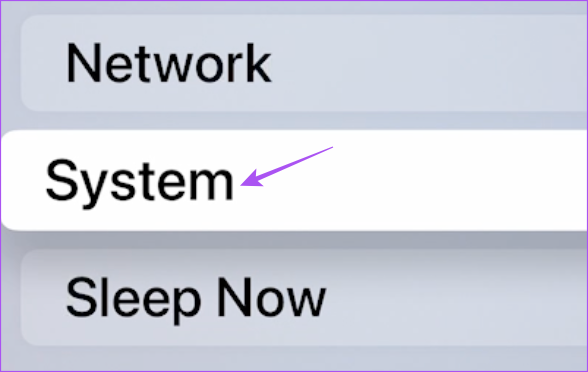
Schritt 3: Wählen Sie Zurücksetzen.
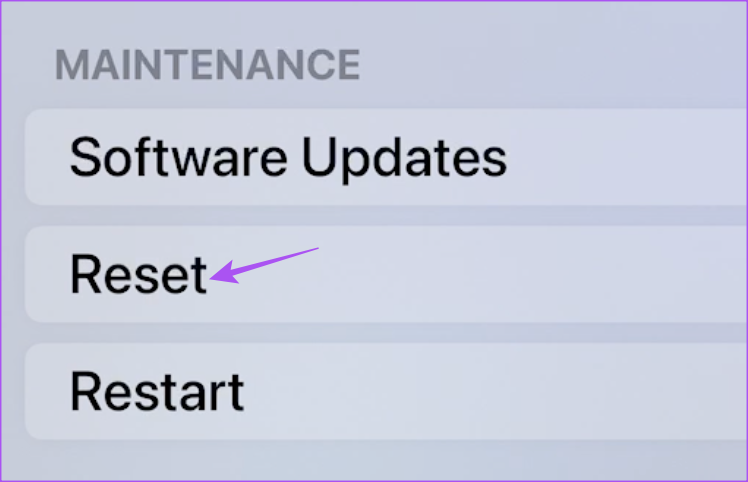
Schritt 4: Wählen Sie zur Bestätigung erneut Zurücksetzen aus. Wenn Sie ein ausstehendes Update für das tvOS haben, wählen Sie die Option „Zurücksetzen und aktualisieren“.
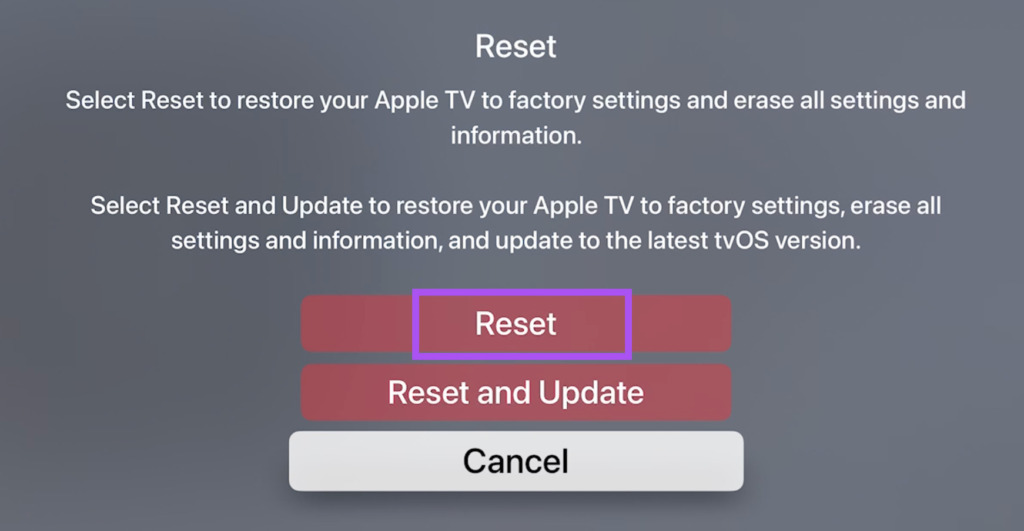
Schritt 5: Wählen Sie erneut Zurücksetzen aus, um den Vorgang zum Zurücksetzen zu starten.
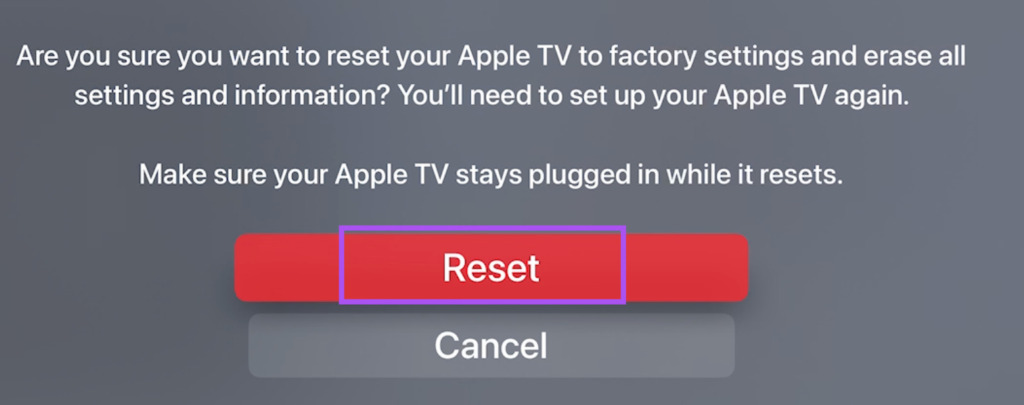
Schritt 6: Richten Sie Ihr Apple TV 4K nach dem Neustart ein erneut, indem Sie es mit dem Wi-Fi-Netzwerk verbinden.
6. tvOS aktualisieren
Wenn das Zurücksetzen nicht geholfen hat, können Sie die Version von tvOS aktualisieren, um Fehler oder Störungen zu beseitigen. Wenn Ihr Apple TV 4K-Modell eine Ethernet-Verbindung unterstützt, können Sie ein LAN-Kabel anschließen, um es direkt mit Ihrem Router zu verbinden. So suchen Sie auf Ihrem Apple TV 4K nach einem tvOS-Update.
Schritt 1: Öffnen Sie die Einstellungen-App auf Ihrem Apple TV-Startbildschirm.
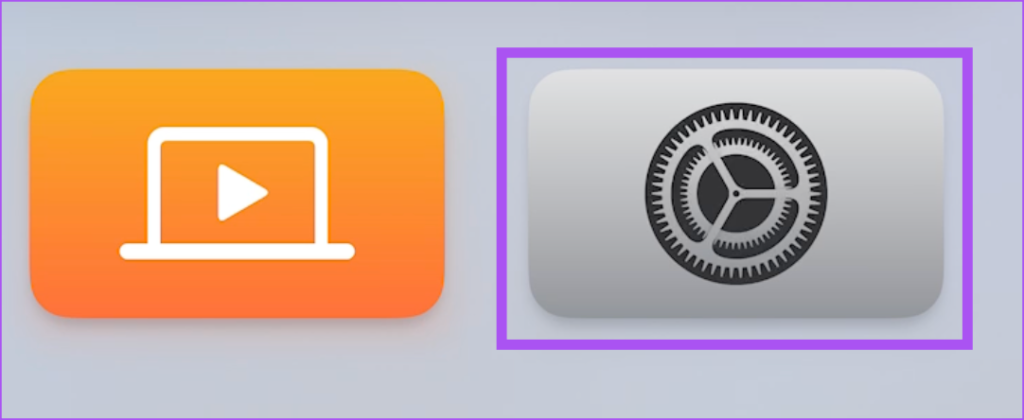
Schritt 2: Scrollen Sie nach unten und wählen Sie System.
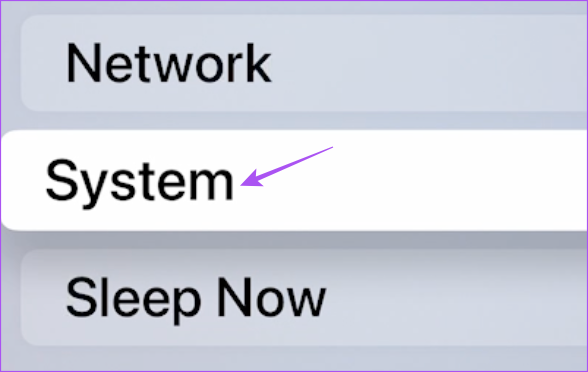
Schritt 3: Softwareaktualisierungen auswählen.
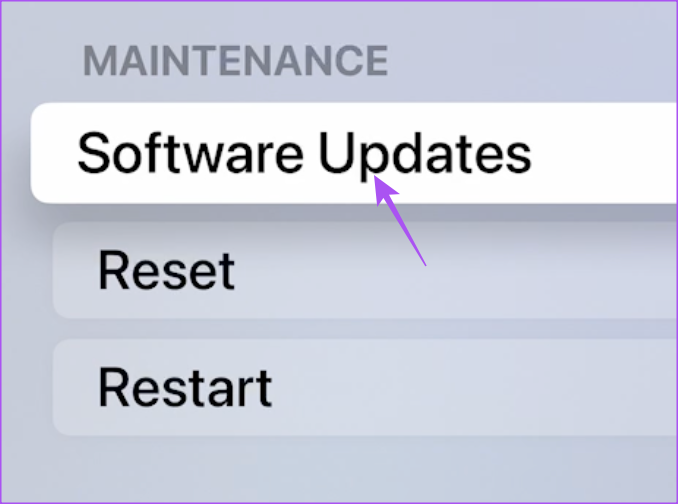
Schritt 4: Software aktualisieren auswählen.
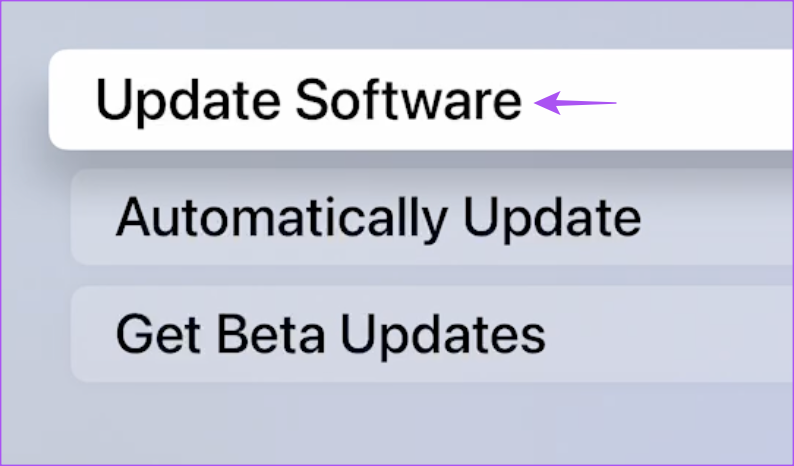
Schritt 5: Wenn ein Update verfügbar ist, laden Sie es herunter und installieren Sie es. Überprüfen Sie nach Abschluss der Installation, ob das Problem behoben ist.
7. Wenden Sie sich an Ihren Internetdienstanbieter
Führen Sie Internetgeschwindigkeitstests für Ihr Wi-Fi-Netzwerk durch, um die Zuverlässigkeit Ihrer Internetverbindung zu überprüfen. Wenn Sie keine anständigen Ergebnisse erhalten, empfehlen wir Ihnen, sich an Ihren Internetdienstanbieter (ISP) zu wenden. Ihr ISP steht möglicherweise vor einer Ausfallzeit oder wird in Ihrer Nähe Wartungsarbeiten unterzogen. Wenden Sie sich besser an uns, wenn Ihr Apple TV 4K und andere Geräte keine Verbindung zum Wi-Fi-Netzwerk herstellen.
Verbinden und wiedergeben
Diese Lösungen helfen Ihnen, Ihr Apple zu verbinden TV 4K mit Wi-Fi und genießen Sie Ihre Lieblingsfilme und Fernsehsendungen. Aber neben der Internetverbindung ist auch die Bildqualität für viele Benutzer ein Problem. Danach können Sie die Bildqualität mit scharfen Details und lebendigen Farben in Verbindung mit einem dynamischen Bereich für ein kinoreifes Seherlebnis genießen. Apple TV 4K ist eine leistungsfähige Streaming-Box, wenn es mit einem guten 4K-Fernseher gekoppelt wird. Sieh dir unsere Liste der besten Fernseher für Apple TV 4K an, wenn du vorhast, einen neuen Fernseher zu kaufen oder einen vorhandenen Fernseher aufzurüsten.
